快速学会win7设置还原点教程
来源:Win7之家
时间:2023-07-30 21:57:17 311浏览 收藏
大家好,我们又见面了啊~本文《快速学会win7设置还原点教程》的内容中将会涉及到等等。如果你正在学习文章相关知识,欢迎关注我,以后会给大家带来更多文章相关文章,希望我们能一起进步!下面就开始本文的正式内容~
win7设置还原点是什么?就是通过创建一个系统还原点,然后在系统发生故障时,通过还原点恢复到指定时间点的正常状态。如果要使用还原点还原系统,就必须先设置还原点,那么win7怎么设置还原点呢?不懂的朋友们可以看看下面的教程。
win7设置还原点教程:
1、首先点击左下角的开始。
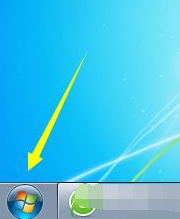
2、点击开始之后弹出搜索框,这个时候我们输入控制面板点击所有控制面板项。
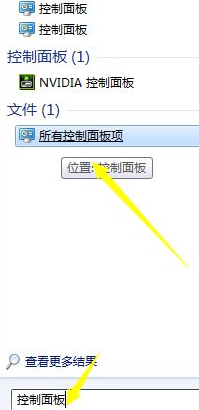
3、点击之后我们在所有控制面板项下搜索创建还原。
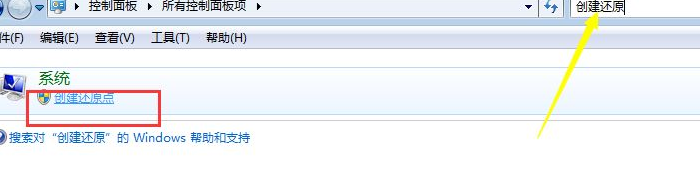
4、进入到系统保护的属性面板,点击右下角配置。
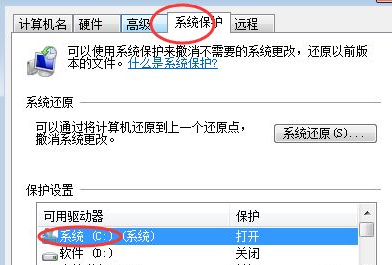
5、这里就选择默认的C盘进行配置。
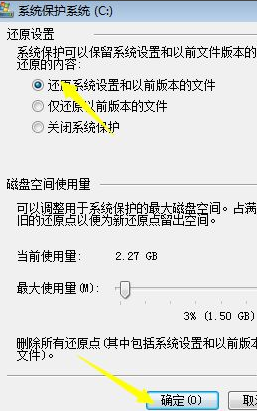
6、完成还原点的配置之后我们就可以创建还原点了。
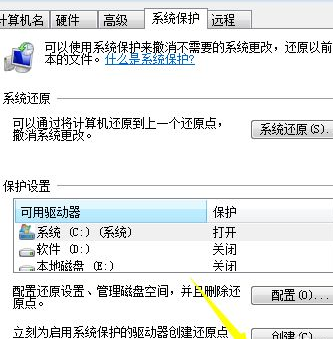
7、创建的时候需要输入一个名字,例如这里输入百度经验。
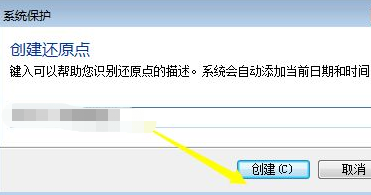
8、输入完成之后会提示正在创建---创建成功。
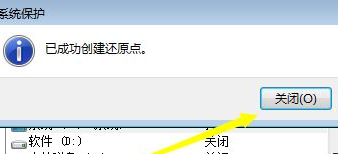
以上就是win7设置还原点的教程了,希望可以给你带来帮助。
今天关于《快速学会win7设置还原点教程》的内容就介绍到这里了,是不是学起来一目了然!想要了解更多关于的内容请关注golang学习网公众号!
声明:本文转载于:Win7之家 如有侵犯,请联系study_golang@163.com删除
相关阅读
更多>
-
501 收藏
-
501 收藏
-
501 收藏
-
501 收藏
-
501 收藏
最新阅读
更多>
-
141 收藏
-
355 收藏
-
270 收藏
-
332 收藏
-
439 收藏
-
409 收藏
-
157 收藏
-
354 收藏
-
378 收藏
-
479 收藏
-
304 收藏
-
474 收藏
课程推荐
更多>
-

- 前端进阶之JavaScript设计模式
- 设计模式是开发人员在软件开发过程中面临一般问题时的解决方案,代表了最佳的实践。本课程的主打内容包括JS常见设计模式以及具体应用场景,打造一站式知识长龙服务,适合有JS基础的同学学习。
- 立即学习 543次学习
-

- GO语言核心编程课程
- 本课程采用真实案例,全面具体可落地,从理论到实践,一步一步将GO核心编程技术、编程思想、底层实现融会贯通,使学习者贴近时代脉搏,做IT互联网时代的弄潮儿。
- 立即学习 516次学习
-

- 简单聊聊mysql8与网络通信
- 如有问题加微信:Le-studyg;在课程中,我们将首先介绍MySQL8的新特性,包括性能优化、安全增强、新数据类型等,帮助学生快速熟悉MySQL8的最新功能。接着,我们将深入解析MySQL的网络通信机制,包括协议、连接管理、数据传输等,让
- 立即学习 500次学习
-

- JavaScript正则表达式基础与实战
- 在任何一门编程语言中,正则表达式,都是一项重要的知识,它提供了高效的字符串匹配与捕获机制,可以极大的简化程序设计。
- 立即学习 487次学习
-

- 从零制作响应式网站—Grid布局
- 本系列教程将展示从零制作一个假想的网络科技公司官网,分为导航,轮播,关于我们,成功案例,服务流程,团队介绍,数据部分,公司动态,底部信息等内容区块。网站整体采用CSSGrid布局,支持响应式,有流畅过渡和展现动画。
- 立即学习 485次学习
